在刚发布的Dojo1.6中,Dojo Charting库在进一步提高稳定性之外,又增加了不少新特性,让我们来瞧瞧吧!
1. 网状图(Spider Chart)
网状图是一种相当常见的图表类型,最适合表现多个对象在指定的几个属性上的比较, 比如几个篮球俱乐部在运营情况、球员能力、教练水平、市场规模等几个指标上的比较。
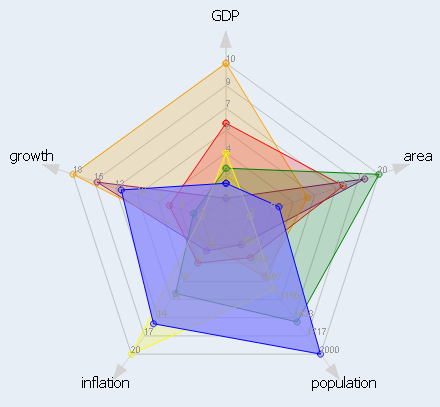
使用方法:
网状图的声明方式与其他图表的声明方式相比,不需要添加坐标轴。示例代码如下:
<!-- 图表控件的div容器 --> <div id="chart" style="width: 500px; height: 400px;"></div> ... dojo.require("dojox.charting.Chart"); dojo.require("dojox.charting.plot2d.Spider"); dojo.require("dijit.Tooltip"); var chart = new dojox.charting.Chart("chart"); chart.addPlot("default", { type: "Spider", divisions: 7, }); chart.addSeries("China", {data: {"GDP": 2,"area": 6,"population": 2000,"inflation": 15,"growth": 12}}, { fill: "blue" }); chart.addSeries("France", {data: {"GDP": 6,"area": 15,"population": 500,"inflation": 5,"growth": 6}}, { fill: "red" }); chart.addSeries("USA", {data: {"GDP": 3,"area": 20,"population": 1500,"inflation": 10,"growth": 3}}, { fill: "green" }); chart.addSeries("Japan", {data: {"GDP": 4,"area": 2,"population": 1000,"inflation": 20,"growth": 2}}, { fill: "yellow" }); chart.addSeries("Korean", {data: {"GDP": 10,"area": 10,"population": 800,"inflation": 2,"growth": 18}}, { fill: "orange" }); chart.addSeries("Canada", {data: {"GDP": 1,"area": 18,"population": 300,"inflation": 3,"growth": 15}}, { fill: "purple" }); chart.render();
网状图不需要坐标轴,刻度尺的精度是由divisions参数决定,上面的代码里的divisions参数为7,表示所有刻度尺被分成了7个小刻度。
网状图的刻度轴:
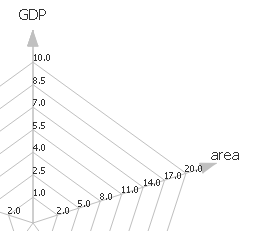
2. 可交互的图例(Selectable Legend)
在新发布的图表控件库中,一个重大的改进是为所有的图表控件提供了可交互的图例,允许用户点击图例前的勾选框显示或者隐藏对应的图表数据。可交互的图例还提供通过图例来高亮对应的图表数据的特性。可交互的图例方便用户在众多图表数据里查看自己关心的数据。
ABC图表数据同时显示:
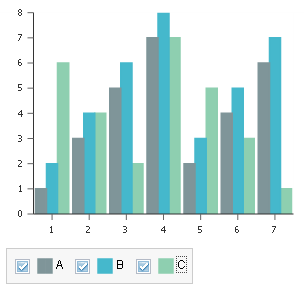
BC数据被隐藏:

使用方法:
可交互的图例的添加方式与普通的图表图例类似:
<!-- 图例容器 --> <div id="legend"></div> var legend = new dojo.charting.widget.SelectableLegend({chart: chart, horizontal: true}, "legend");
3. 新的饼图图表标签(Smart Pie Label)
在1.6之前的饼图图表中,经常会出现标签相互重叠的情况,导致完全看不清楚。新的1.6版本图表库为饼图提供了一种新的标签排列方式———列对齐,在饼图的两边将对应的标签对齐排列,从而避免了标签重叠的问题。
Dojo1.6之前的饼图标签:
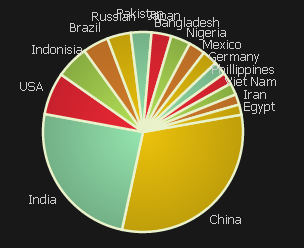
Dojo1.6的饼图标签:

将饼图标签按列对齐也很简单,只要在声明中添加 labelStyle: "columns" 就可以了。
chart.addPlot("default", { type: "Pie", labelStyle: "columns", fontColor: "#ccc", labelWiring: "#ccc", radius: 100, }).addSeries(...).render().
上面代码中的labelWiring用来定义标签与饼图连线的颜色。
4. 图表标题与坐标轴标题(Chart Title & Axis Title)
图表标题与坐标轴的标题是比较常用的功能,图表库在1.6中也加入了对标题的支持,而且可以对标题的位置和样式进行定制。
图表标题:
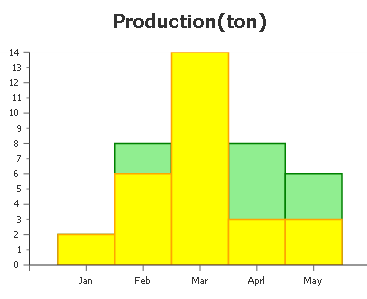
图表标题的添加方式:
<!-- 图表容器 --> <div id="chart"></div> ... var chart = new dojox.charting.Chart("chart", {title: "Production(ton)"}); chart.addPlot(...).addAxis(...).addSeries(...).render();
坐标轴标题:

坐标轴标题的添加方式:
chart.addAxis("x", { // 坐标轴标题参数 title: "Quarter of 2010", titleGap: 15, titleFontColor: "orange", titleOrientation: orientation, labels: [ {value: 0, text: ""}, {value: 1, text: "1 Qtr"}, {value: 2, text: "2 Qtr"}, {value: 3, text: "3 Qtr"}, {value: 4, text: "4 Qtr"}, {value: 5, text: "End"} ] })
这里有两个参数需要解释一下: titleGap和titleOrientation; titleGap用来定义标题与对应坐标轴的距离, 而titleOrientation有两个可选值:"axis"与"away":
titleOrientation: "axis" (坐标轴在顶部)

titleOrientation: "away"(坐标轴在底部)
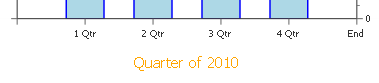
5. 坐标轴标签的缩略功能(Label Shortening)
在坐标尺上的标签比较长时,容易发生标签重叠。针对这种情况,Dojo1.6的图表库提供了标签的缩略功能,将超过指定长度的标签缩略,再给缩略后的标签添加tooltip,鼠标移上去时显示完整标签。

缩略标签的配置:
addAxis("x", { labels: [ {value: 0, text: "first start point"}, {value: 2, text: "two"}, {value: 5, text: "last end point"} ], maxLabelSize: 20, trailingSymbol: "..." })
其中maxLabelSize的单位是px,trailingSymbol用来表示长标签被缩略的部分。
除了用缩略标签来防止标签重叠外,还有一种很好的实践——旋转标签,同样可以达到防止重叠的目的,而且更直观,但是整个图表需要占用更大的空间,要看情况来选择解决方案。标签旋转功能在dojo1.5中已经提供。
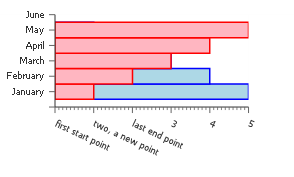
图表库在Dojo1.6中还有不少功能的增强,有待大家一起发掘了!



















 1万+
1万+











 被折叠的 条评论
为什么被折叠?
被折叠的 条评论
为什么被折叠?








